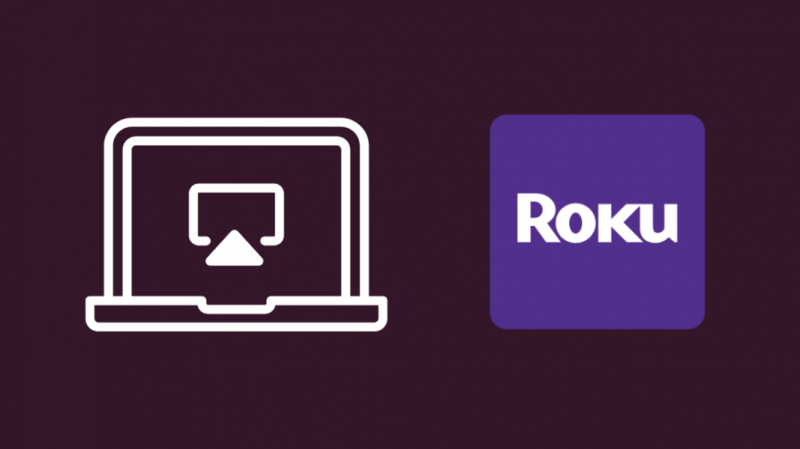Pirms dažām dienām es uzaicināju dažus savus draugus uz filmu vakaru. Es biju lejupielādējis filmu, tāpēc nolēmu atspoguļot sava klēpjdatora ekrānu televizorā.
Tomēr, kad es iestatīju sistēmu, mana Roku televizora spoguļošanas funkcija nedarbojās.
Es pārbaudīju interneta savienojumu un pārbaudīju ierīces iestatījumus, taču nevarēju novērst problēmu.
Toreiz es nolēmu meklēt iespējamos risinājumus internetā. Pēc vairāku stundu ilgas izpētes es beidzot atradu risinājumu, kas darbojās manā Roku televizorā.
Ja Roku ekrāna spoguļošana nedarbojas, problēmu var novērst, atspējojot un iespējojot Wi-Fi savā ierīcē. Ja tas nedarbojas, vajadzētu palīdzēt Roku ierīces spoguļošanas režīma iestatīšanai uz Uzvedne.
Papildus tam esmu minējis arī citus labojumus, piemēram, tīkla iestatījumu pārbaudi un ugunsmūra atspējošanu.
Vai jūsu Roku atbalsta ekrāna spoguļošanu?
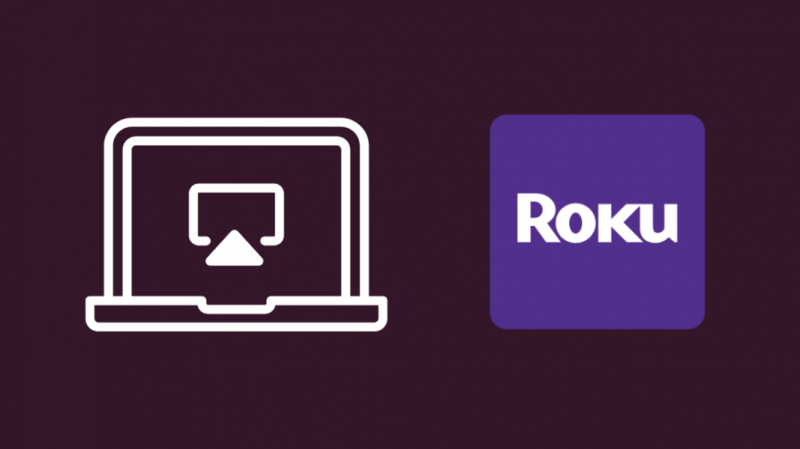
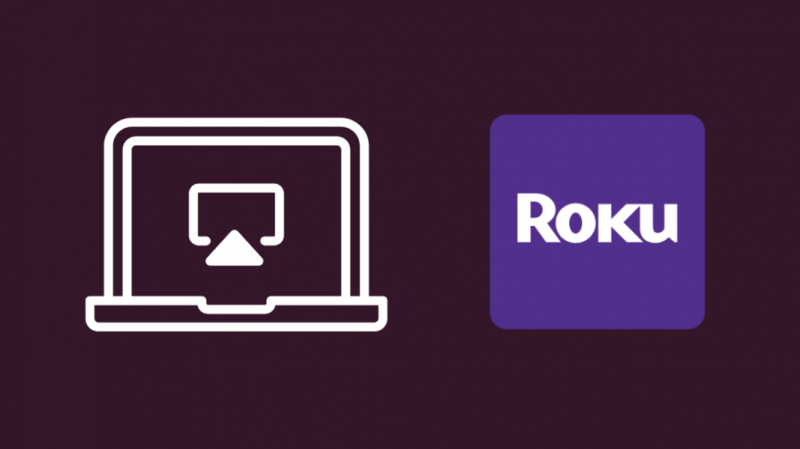
Jaunākās Roku straumēšanas ierīču un televizoru versijas atbalsta ekrāna spoguļošanu.
To varat pārliecināties, pārbaudot savas Roku ierīces programmatūras versiju. Veiciet šīs darbības, lai uzzinātu par savu Roku OS:
- Atveriet savas Roku ierīces iestatījumus.
- Dodieties uz opciju Sistēma.
- Atlasiet opciju Par, lai pārbaudītu ierīces Roku OS versiju.
Roku ierīces, kas ir saderīgas ar ekrāna spoguļošanu
Roku ierīces ar Roku OS 7.7 vai jaunāku versiju atbalsta ekrāna spoguļošanu, un tā tiek automātiski iespējota ierīcē.
Jūs varat apmeklēt Roku vietne lai pārbaudītu, vai jūsu ierīcē ir iespējota ekrāna spoguļošana dažādās Android vai Windows ierīcēs.
Ja jūsu Roku ierīcē ir instalēta vecāka Roku operētājsistēmas versija, atjaunināt programmatūru kad ierīce ir savienota ar internetu.
Iespējojiet ekrāna spoguļošanu savās ierīcēs
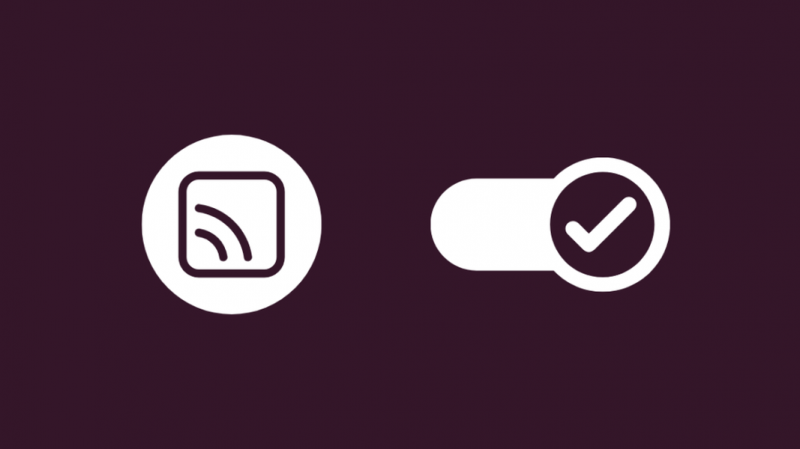
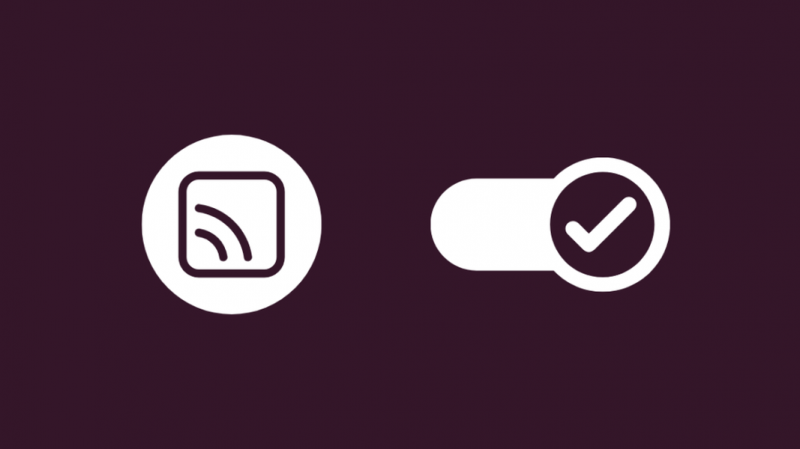
Lai izbaudītu ekrāna spoguļošanu, vispirms savā Android vai Windows ierīcē ir jāiespējo ekrāna spoguļošanas funkcija, pēc tam uz jūsu Roku ierīci tiks nosūtīts savienojuma pieprasījums.
Kad šis pieprasījums tiks apstiprināts, tiks izveidots savienojums starp jūsu viedtālruni un Roku straumēšanas ierīci.
Tas atspoguļos jūsu mobilā tālruņa ekrānu televizorā, kuru var ritināt no paša mobilā tālruņa.
Restartējiet savu Roku
Daudzas reizes Roku ierīces restartēšana var būt efektīva, lai atrisinātu ekrāna spoguļošanas problēmas.
Tas ir pārsteidzoši vienkārši un ātri piemērojams. Process uz atsāknēšana un Roku TV tomēr ir savādāk.
Lai restartētu Roku ierīci, veiciet šīs vienkāršās darbības:
- Dodieties uz sākuma izvēlni.
- Atlasiet cilni Iestatījumi, nospiežot OK.
- Atlasiet opciju Sistēma un nospiediet OK, lai atlasītu.
- Virzieties uz leju, lai atrastu cilni Sistēmas restartēšana, un nospiediet OK.
- Atlasiet Restartēt.
Jūsu Roku ierīce tiks restartēta, un pēc tam varat mēģināt to atkārtoti savienot ar citām ierīcēm.
Īslaicīgi atspējojiet Windows ugunsmūri un tīkla aizsardzību


Windows ugunsmūra aizsardzība bieži vien kavē ekrāna spoguļošanas funkcijas regulāru darbību.
Windows ugunsmūra atspējošana bieži vien ir efektīva, lai atrisinātu Roku spoguļošanas problēmas.
Veiciet šīs vienkāršās darbības savā Windows ierīcē (Windows 10 un jaunākās versijās), lai atspējotu Windows ugunsmūri un tīkla aizsardzību:
- Atveriet Windows vadības paneli.
- Adreses josla augšpusē parāda visus vadības paneļa vienumus.
- Noklikšķiniet uz blakus esošās bultiņas, un tiks parādīts nolaižamais saraksts.
- Atrodiet Windows Defender ugunsmūri un noklikšķiniet, lai atvērtu logu.
- Sarakstā, kas atrodas loga kreisajā panelī, noklikšķiniet uz saites, lai ieslēgtu vai izslēgtu Windows ugunsmūri.
- Tagad atlasiet opciju Windows ugunsmūra izslēgšanai.
- Noklikšķiniet uz Labi, lai turpinātu un aizvērtu logu.
Mainiet televizora ievadi
Reizēm mainot televizora ar Roku ieeju, varat atrisināt ekrāna spoguļošanas problēmas.
Viss, kas jums nepieciešams, ir jūsu televizora tālvadības pults, un varat veikt tālāk minētās darbības.
- Dodieties uz sākuma izvēlni un atlasiet Iestatījumi.
- Pārvietojieties pa iestatījumu lapu, izmantojot tālvadības pults bulttaustiņus, un meklējiet TV ievades.
- Noklikšķiniet uz Iestatīt ievadi visām ievades ierīcēm.
- Parādīsies dialoglodziņš un pazudīs.
- Tagad varat atgriezties sākuma izvēlnē, kurā tiks parādītas visas jūsu ievades ierīces.
- Izvēlieties vajadzīgo un mainiet ievades.
Mainiet Wi-Fi frekvenču joslu


Videoklipu straumēšana Roku ierīcē lielā mērā ir atkarīga no laba interneta savienojuma.
Kad jūsu Roku ierīce ir savienota ar Wi-Fi tīklu, varat pārbaudīt tās signāla stiprumu, veicot tālāk norādītās darbības.
- Nospiediet Roku tālvadības pults pogu Sākums.
- Naviģējiet, lai meklētu Iestatījumi, un nospiediet OK, lai atlasītu.
- Atrodiet opciju Tīkls un atlasiet to, nospiežot OK.
- Atlasiet Par. Pēc tam varat redzēt, ka signāla stiprums tiek parādīts kā vājš, vidējs, labs vai izcils.
Tīkla signāla stipruma uzlabošana
Ja signāla stiprums ir vājš, varat pielāgot maršrutētāju un turēt to tuvāk televizoram. Tas ļauj jūsu Roku ierīcei saņemt labu signālu.
Varat arī apsvērt iespēju atkal atvienot papildu ierīces, kas koplieto vienu tīklu, lai uzlabotu signāla stiprumu.
Ja jūsu bezvadu maršrutētājs atbalsta tikai 2,4 GHz frekvenču diapazonu, jauniniet to uz modeli, kas atbalsta divu joslu, tas ir, gan 2,4 GHz, gan 5 GHz frekvenču diapazonus.
Atjauniniet savu operētājsistēmu
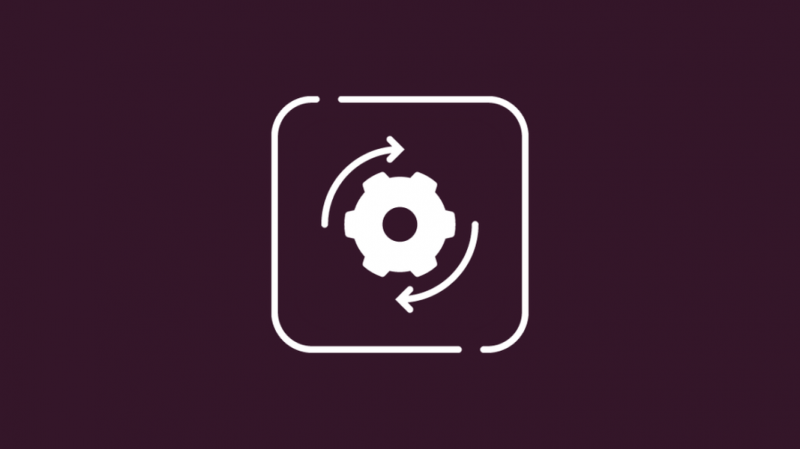
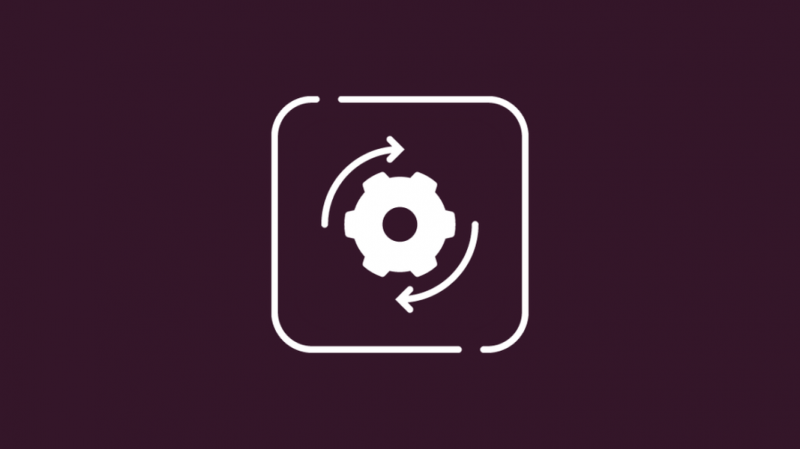
Miracast draiveru efektivitāte ir atkarīga no Windows operētājsistēmas versijas.
Tādējādi Windows OS ir tikpat svarīga kā jūsu Roku OS versija. Vecākas Windows OS versijas izmantošana var kavēt Roku ekrāna spoguļošanu.
Lai izvairītos no šīs problēmas, varat veikt šādas darbības.
- Nospiediet Windows taustiņu + R, lai atvērtu dialoglodziņu Palaist.
- Ierakstiet “ms-settings:windowsupdate” un noklikšķiniet uz Labi vai nospiediet taustiņu Enter.
- Augšējā kreisajā pusē noklikšķiniet uz Pārbaudīt atjauninājumus.
- Atjauninājumi notiks automātiski. Restartējiet datoru, kad tas tiek prasīts.
- Restartējiet datoru, kad ir instalēti visi Windows atjauninājumi.
Varat arī veikt tālāk norādītās darbības.
- Atveriet savas Windows ierīces iestatījumus.
- Noklikšķiniet uz cilnes Atjaunināšana un drošība.
- Augšējā stūrī atradīsit Meklēt atjauninājumus.
- Noklikšķiniet uz tā, lai iegūtu jaunākos Windows atjauninājumus.
- Restartējiet sistēmu, kad visi atjauninājumi ir instalēti.
Atspējojiet savu VPN
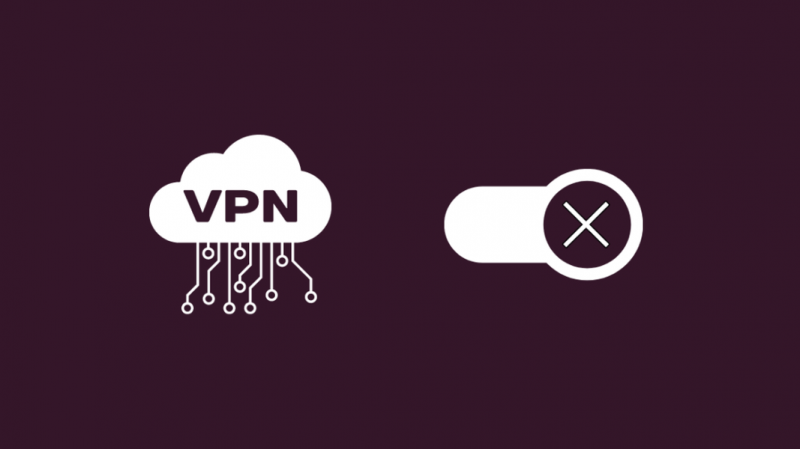
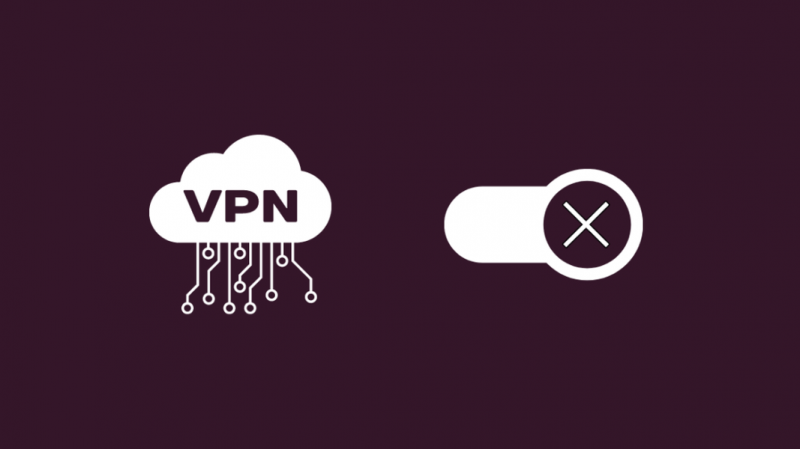
VPN ir drošības pakalpojums, kas nodrošina drošību un privātumu internetā.
VPN izmantošana savienojuma izveides laikā starp Roku ierīci un datoru vai Android ierīci var traucēt spoguļošanas funkciju.
Mēģiniet īslaicīgi atspējot VPN un pārbaudiet, vai jūsu Roku ekrāna spoguļošanas problēma tiek atrisināta.
VPN atspējošana Windows ierīcēs
Veiciet šīs darbības, lai atspējotu VPN savā Windows ierīcē:
- Atveriet iestatījumus.
- Atlasiet cilni Tīkls un internets.
- Noklikšķiniet uz cilnes VPN loga kreisajā panelī.
- Atspējojiet attiecīgo VPN.
Atspējojiet VPN Mac ierīcēs
- Atveriet sistēmas preferences.
- Noklikšķiniet uz cilnes Tīkls.
- Kreisajā panelī atlasiet cilni VPN. Sīkāka informācija par VPN ir redzama labajā pusē.
- Atlasiet Atvienot, lai atspējotu VPN, kas jums nav nepieciešams.
Atspējojiet VPN Android ierīcēs
- Atveriet Android ierīces iestatījumus.
- Pieskarieties vienumam Tīkls un internets.
- Atlasiet opciju Papildu.
- Tiks parādīta cilne VPN. Pieskarieties tam.
- Atkarībā no ierīces ražotāja tiks parādīti pievienotie VPN/VPN.
- Atvienojiet VPN, kuru nevēlaties.
Atspējojiet VPN iPhone tālruņos
- Atveriet iestatījumus un noklikšķiniet uz opcijas Vispārīgi.
- Labajā pusē varat redzēt cilni VPN.
- Pārslēdziet slēdzi blakus Statuss, lai atspējotu VPN.
- Kad VPN ir atspējots, statuss tiks mainīts uz Nav savienots.
Iestatiet savu tīklu uz Privāts
Kad tīkls jūsu Windows ierīcē ir iestatīts uz Publisks, Windows ugunsmūris neļauj piekļūt vairākām funkcijām.
Veiciet šīs vienkāršās darbības, lai atrisinātu šo problēmu, mainot tīklu uz Privāts:
- Atveriet logu Iestatījumi.
- Atlasiet Tīkls un internets.
- Meklējiet tīkla statusu un atlasiet Mainīt savienojuma rekvizītus.
- Mainiet to uz Privāts.
- Restartējiet Windows ierīci un atkārtoti pievienojiet to savam Roku TV.
Atjauniniet tīkla draiverus
Vecās bezvadu tīkla draiveru versijas neļauj Roku ierīcēm darboties pareizi. Tīkla draiveru atjaunināšana var būt noderīga, lai atrisinātu spoguļošanas problēmas.
Atjauniniet bezvadu tīkla adapterus, veicot šādas darbības:
- Nospiediet Windows taustiņu + R, lai atvērtu dialoglodziņu Palaist.
- Dialoglodziņā ievadiet devmgmt.msc. Nospiediet OK.
- Ritiniet uz leju līdz Tīkla adapteri un ar peles labo pogu noklikšķiniet, lai atvērtu sarakstu.
- Noklikšķiniet uz opcijas Atjaunināt draiveri.
- Atlasiet Automātiski meklēt draiverus.
- Restartējiet datoru un mēģiniet atkārtoti pievienot Roku ierīci.
Vai nevarat veikt AirPlay uz Roku?
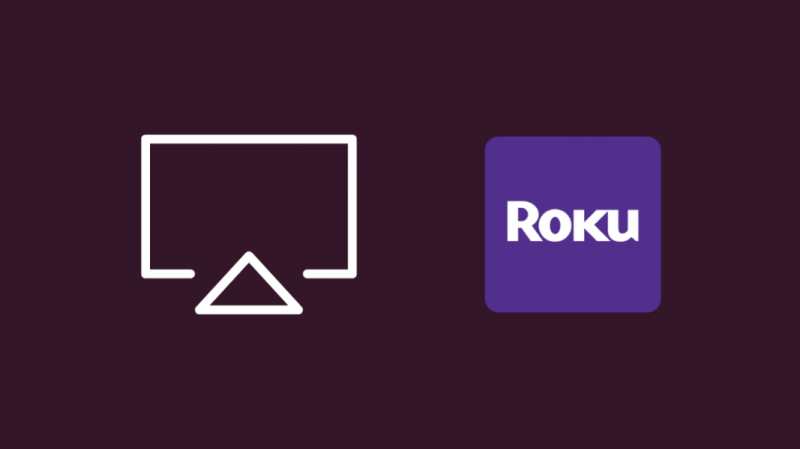
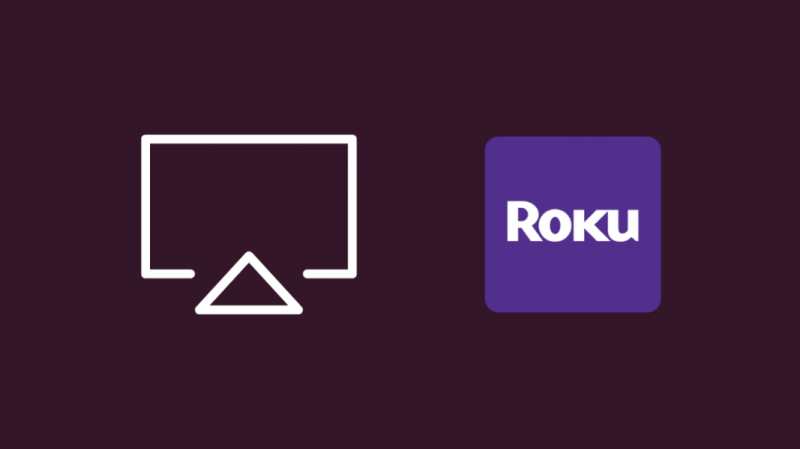
Tikai daži atlasītie Roku modeļi ar Roku OS versiju 9.4 vai jaunāku versiju atbalsta AirPlay funkciju.
Turklāt Apple ierīcei ir jāatbalsta AirPlay un jābūt saderīgai ar Roku.
Kā AirPlay uz Roku
Pirmkārt, jums jāpaliek Roku televizora darbības rādiusa tuvumā, un jūsu Apple ierīcei un televizoram ir jābūt vienam un tam pašam interneta savienojumam.
- Pirms savienojuma izveides ir jāieslēdz Roku ierīces opcija AirPlay.
- Pārliecinieties, vai AirPlay opcija ir ieslēgta arī jūsu Apple ierīcē.
- Pēc tam jums ir jāatskaņo jebkura jūsu izvēlēta mūzika, video vai saturs, izmantojot tādas lietotnes kā Amazon Prime Video, Spotify vai HBO Max.
- Pieskarieties AirPlay pogai, ko redzat ekrānā.
- Tiks parādīts ierīču saraksts.
- Sarakstā atlasiet savu Roku ierīci, un jūsu saturs tiks parādīts televizora ekrānā.
AirPlay uz Roku problēmas var rasties iOS ierīces, Roku ierīces vai interneta savienojuma kļūmju dēļ.
Tomēr ar iepriekšminētajām darbībām, ja tās tiek pareizi izpildītas, pietiek, lai atrisinātu AirPlay problēmas Roku.
Atiestatiet Roku ierīces rūpnīcas iestatījumus
Ja Roku ierīces restartēšana neatrisināja problēmu, varat apsvērt iespēju spert soli tālāk un atiestatīt ierīces rūpnīcas datus, veicot norādīto darbību:
- Atveriet opciju Iestatījumi.
- Naviģējiet un meklējiet Advanced System Settings.
- Atlasiet Rūpnīcas atiestatīšana.
- Ievadiet televizora ekrānā redzamo apstiprinājuma kodu, lai visu atiestatītu rūpnīcā.
Jūs varat arī atiestatīt Roku TV bez tālvadības pults .
Sazinieties ar atbalsta dienestu
Roku vietne piedāvā palīdzību noteiktos jautājumos. Parasti jūs veicat virkni vienkāršu jautājumu, kur jums ir jāatlasa problēma, ar kuru saskaraties ar savu Roku ierīci.
Roku ierīču veidi un saistītās problēmas tiek nodrošinātas nolaižamo sarakstu veidā.
Roku piedāvā daudzus rakstus, kas palīdz novērst problēmas, ar kurām saskaraties.
Papildus tam ir arī tiešsaistes kopiena, kurā varat meklēt palīdzību, uzdodot jautājumus.
Secinājums
Šajā rakstā esmu apspriedis bieži sastopamās problēmas, kas izraisa Roku ekrāna spoguļošanas disfunkciju.
Vairumā gadījumu šīs problēmas rodas interneta savienojuma problēmas dēļ. Pēc maršrutētāja un interneta ātruma pārbaudes, ja joprojām nevarat atrast cēloni.
Zvaniet savam interneta pakalpojumu sniedzējam, lai noskaidrotu, vai interneta savienojums darbojas un vai serveris nedarbojas.
Turklāt jūs, iespējams, izmantojat internetu sastrēgumu stundās. Tā kā pašlaik ir pieejams mazs joslas platums, tālruņa vai klēpjdatora ekrāna atspoguļošanas laikā var rasties problēmas.
Jums var patikt arī lasīšana
- YouTube nedarbojas ar Roku: kā labot dažu minūšu laikā
- Roku bez skaņas: kā dažu sekunžu laikā novērst problēmu
- Kā dažu sekunžu laikā pievienot Roku televizoram bez HDMI
- Kā atrast Roku IP adresi ar tālvadības pulti vai bez tās: viss, kas jums jāzina
bieži uzdotie jautājumi
Kā savā Roku ierīcē iespējot ekrāna spoguļošanu?
Lai Roku ierīcē iespējotu ekrāna spoguļošanu, veiciet šīs darbības:
- Nospiediet Roku tālvadības pults pogu Sākums.
- Atveriet cilni Iestatījumi, nospiežot OK.
- Dodieties uz Sistēma un nospiediet OK.
- Izvēlieties Screen Mirroring un nospiediet OK.
- Izvēlieties ekrāna spoguļošanas režīmu un izvēlieties vēlamo iestatījumu. Ieteicams saglabāt vēlamo noklusējuma iestatījumu kā uzvedni.
Kā spoguļot savu iPhone ar manu Roku?
Lai atspoguļotu savu iPhone uz Roku, veiciet tālāk norādītās darbības.
- Atveriet sava iPhone iestatījumu sadaļu.
- Pieskarieties vienumam Ekrāna spoguļošana.
- Sarakstā atlasiet savu Roku ierīci.
- Jūsu TV ekrānā tiks parādīts piekļuves kods.
- Ievadiet piekļuves kodu savā iPhone un pieskarieties Labi, un jūsu iPhone tiks atspoguļots jūsu Roku.
Vai Roku ir ekrāna spoguļošanas lietotne?
Jā, Roku ir pieejama ekrāna spoguļošanas lietotne. Varat apmeklēt Google Play lietotni, lai atrastu piemērotu spoguļattēlu lietotni, kas atbilst jūsu vajadzībām.